小白一鍵備份還原Windows系統,輕鬆重裝不求人
php小編蘋果推薦小白友善的系統備份工具,讓使用者能輕鬆備份並還原Windows系統,實現一鍵重裝,不再依賴他人協助。這款工具操作簡單,適合不擅長技術操作的用戶,協助他們輕鬆應付系統問題,提升操作效率。

工具原料:
系統版本:Windows 10 20H2
品牌型號:聯想小新Pro 13 2021款
軟體版本:Todo Backup Home 11.5
一、Todo Backup Home介紹
Todo Backup Home是一款來自國內廠商EaseUS的系統備份還原工具。它介面簡潔,操作簡單,即使是電腦小白也能輕鬆上手。該軟體支援系統備份、分區備份、檔案備份等多種備份方式,備份速度快,備份檔案小巧,備份復原成功率高。此外,它還提供了克隆、同步等實用功能,是一款全能型的資料備份工具。
二、系統備份方法
1、安裝並啟動Todo Backup Home,在主介面選擇"系統備份"。
2、選擇備份目標位置,如其他硬碟分割區、USB、行動硬碟等,確保備份位置有足夠的儲存空間。
3、設定備份選項,如壓縮率、加密等,一般保持預設即可。如有需要可設定定時備份計畫。
4、點擊"立即備份",軟體會先智慧分析系統碟使用情況,然後開始備份。備份過程中電腦會變慢,建議暫停其他動作。
5、備份完成後,可在目標路徑找到系統鏡像檔,請妥善保管,以備不時之需。
三、系統還原方法
1、啟動Todo Backup,點擊"瀏覽備份映像按鈕",找到先前備份的系統映像檔。
2、點擊"恢復",在彈出的對話框中選擇恢復操作,一般選擇覆蓋還原即可。
3、確認無誤後點擊"立即執行",軟體便開始自動還原系統。還原過程中切勿中斷電源。
4、還原完成後,系統會自動重新啟動,進入還原後的系統狀態,所有的程式、檔案都能還原到備份時的狀態。
內容延伸:
1、系統備份的最佳頻率是月備一次,資料變動頻繁的可以周備。如果電腦使用非常頻繁,也可以每天定時增量備份。
2、系統碟之外,也建議定期備份文件、圖片等重要資料。備份3-2-1準則:至少3個副本,2種儲存媒體,1個異地儲存。
3、大容量備份可考慮網路儲存或雲端儲存,如NAS、百度網盤等。雲端備份的優點是隨時隨地都能存取備份。
4、除了系統備份外,可以對硬碟分割做區塊層級的鏡像複製,對重要的資料夾做檔案同步。這些都是保護資料的有效手段。
總結:
Todo Backup Home提供了一站式的資料備份方案,其中系統備份還原功能特別實用。電腦小白只需要簡單幾步,就能輕鬆備份和恢復系統,再也不用擔心系統崩潰、感染病毒等意外情況了。定期的系統備份就像給電腦上了一份"人生保險",給我們的數位生活多一份安心。即便遇到系統問題,也大可一鍵還原,就如同時光倒流,一切都能恢復如初。小編建議廣大科技愛好者和電腦小白都來試試Todo Backup,讓系統重裝不再困難,讓資料備份成為一種習慣。你的數位資產,值得用心呵護!
以上是小白一鍵備份還原Windows系統,輕鬆重裝不求人的詳細內容。更多資訊請關注PHP中文網其他相關文章!

熱AI工具

Undresser.AI Undress
人工智慧驅動的應用程序,用於創建逼真的裸體照片

AI Clothes Remover
用於從照片中去除衣服的線上人工智慧工具。

Undress AI Tool
免費脫衣圖片

Clothoff.io
AI脫衣器

Video Face Swap
使用我們完全免費的人工智慧換臉工具,輕鬆在任何影片中換臉!

熱門文章

熱工具

記事本++7.3.1
好用且免費的程式碼編輯器

SublimeText3漢化版
中文版,非常好用

禪工作室 13.0.1
強大的PHP整合開發環境

Dreamweaver CS6
視覺化網頁開發工具

SublimeText3 Mac版
神級程式碼編輯軟體(SublimeText3)
 分區工具diskgenius為C盤擴容的具體操作步驟
May 08, 2024 pm 08:04 PM
分區工具diskgenius為C盤擴容的具體操作步驟
May 08, 2024 pm 08:04 PM
首先在電腦中下載安裝【DiskGenius】工具,之後開啟工具,然後點選頂部【檔案選單】,之後再點選【重新啟動系統並執行DiskGenius軟體】,如圖。然後在彈出的提示框中,再點選【確定】,如圖所示。之後電腦會重啟,然後會進入Diskgen硬碟分區介面,此時我們如果要給C盤擴容,只需要在旁邊的邏輯分區D盤上右鍵滑鼠,在彈出的選單中點擊「調整分區大小」,如圖所示。接著需要調整D盤分區大小,例如目前D盤的容量是14.99GB,如下圖所示。此時我們可以調整D盤分期,例如要分1.03GB給C盤,此時只要將
 acer的桌上型電腦怎麼組裝?
May 08, 2024 pm 08:25 PM
acer的桌上型電腦怎麼組裝?
May 08, 2024 pm 08:25 PM
acer的桌上型電腦怎麼組裝? Acer桌上型電腦的組裝方法如下:打開機箱,將電源裝入機箱,並鎖緊螺絲。將CPU安裝到主機板上,注意CPU上的針腳要與主機板上的插槽對齊,並鎖緊CPU散熱器的螺絲。將記憶體條安裝到主機板上,注意記憶體條上的凹凸位要與主機板上的插槽對齊,用力下壓,聽到「啪」的一聲後即可完成安裝。將顯示卡、音效卡、網卡等闆卡安裝到主機板上,注意闆卡上的螺絲要擰緊。將硬碟、光碟機等儲存設備安裝到機殼內,注意螺絲要旋緊。將主機板與機殼的連線連接好,包括電源線、硬碟線、光碟機等。最後將機殼蓋蓋上,鎖緊螺絲即可完成組裝。在
 Win11黑畫面怎麼辦教你解決Windows_11黑畫面問題
May 08, 2024 pm 03:10 PM
Win11黑畫面怎麼辦教你解決Windows_11黑畫面問題
May 08, 2024 pm 03:10 PM
Windows11是微軟最新推出的作業系統,它帶來了全新的介面設計和更多實用功能。然而,部分使用者在升級或使用過程中遇到了黑屏問題,導致無法正常運作。本文將詳細介紹幾種有效解決Win11黑屏問題的方法,幫助你快速恢復電腦正常運作。工具原料:系統版本:Windows11(21H2)品牌型號:聯想小新Pro162022、戴爾XPS13Plus、華碩ZenBookS13OLED軟體版本:NVIDIAGeForceExperience3.26.0.160、IntelDriver&SupportAssist
 小米萊卡相機閃退解決方法介紹
May 08, 2024 pm 03:20 PM
小米萊卡相機閃退解決方法介紹
May 08, 2024 pm 03:20 PM
小米推出的新拍照軟體萊卡相機非常的火,但是這款軟體在拍照時會出現閃退的現象,不少用戶不知道怎麼回事,怎麼才能解決,下面一起來看看小米萊卡相機閃退解決方法吧。小米萊卡相機閃退怎麼辦解決方法一:1、先將手機關機,關機三十秒後再重啟手機。 2.然後下載一款同類型的相機軟體,試試看能否正常運作。 3.開啟手機設定功能-相機程式-清除快取資料。 4.依然沒能解決問題,試試備份手機數據,恢復出廠設定。 5.如果以上這幾點都不是,可能是相機組件硬體問題,需要將手機返廠維修檢測。解決方法二:1、備份重要數據,開啟安全性中
 如何實現電腦與電視的無線投影(簡單步驟讓你輕鬆享受大螢幕觀影體驗)
May 07, 2024 pm 02:43 PM
如何實現電腦與電視的無線投影(簡單步驟讓你輕鬆享受大螢幕觀影體驗)
May 07, 2024 pm 02:43 PM
電腦與電視已成為人們生活中不可或缺的娛樂工具、在數位時代。如果能夠將電腦上的內容無線投射到電視上,播放遊戲以及進行演示等活動、我們就能夠在更大的螢幕上欣賞電影,想像一下。讓你享受更震撼的視聽體驗、本文將帶你了解如何透過簡單的步驟實現電腦與電視的無線投影機。 1.準備一台支援無線投影機的電視確保你擁有一台支援無線投影機功能的電視。如果你的電視沒有,可以購買外接的無線投影機設備、現在市面上大多數智慧電視都內建了這項功能,如Chromecast或AppleTV等。 2.選擇合適的投影協定接下來,選擇合適的
 中國電信天通衛星覆蓋香港!小米14 Ultra官員宣支持雙向衛星通訊
May 09, 2024 am 09:01 AM
中國電信天通衛星覆蓋香港!小米14 Ultra官員宣支持雙向衛星通訊
May 09, 2024 am 09:01 AM
5月8日消息,中國電信今天在中國香港召開了手機直連衛星業務落地發表會,正式宣告以天通衛星系統為依託的手機直連衛星業務落地香港。根據小米手機官微消息,目前小米14Ultra已經支援在中國香港使用雙向衛星通訊。用戶使用中國電信、中國電信(香港)SIM卡,開通手機直連衛星業務即可。值得注意的是,小米14Ultra需為中國大陸銷售的版本,且系統版本升級為V1.0.9.0。因為小米14Ultra先前僅在內地銷售版支援衛星通信,其他版本在硬體上不支援此功能。僅支援電信卡也是因為天通衛星由中國電信營運。據悉
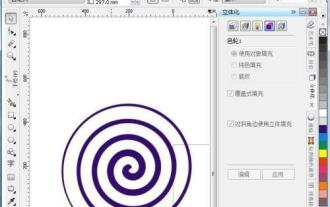 推薦幾款優秀的手機CDR看圖軟體(提升圖片瀏覽體驗)
May 07, 2024 pm 03:10 PM
推薦幾款優秀的手機CDR看圖軟體(提升圖片瀏覽體驗)
May 07, 2024 pm 03:10 PM
如今,而手機中的看圖軟體更是我們日常使用最頻繁的應用程式之一,手機已成為人們生活中不可或缺的一部分。一款好用的手機CDR看圖軟體將大幅提升使用者的圖片瀏覽體驗、針對那些經常需要查看和處理CDR格式檔案的使用者來說。幫助用戶暢享高品質的視覺饗宴,本文將推薦幾款優秀的手機CDR看圖軟體。一:CDR格式簡介常用於設計和排版領域,CDR格式全稱為CorelDRAW圖形文件,是一種常見的向量圖形文件格式。許多設計師和藝術家都喜歡使用CDR格式來保存和分享自己的作品,由於其在設計製作上的優勢。二:為何需要手機CD
 oracle資料庫支援什麼系統
May 10, 2024 am 02:06 AM
oracle資料庫支援什麼系統
May 10, 2024 am 02:06 AM
Oracle 資料庫支援的作業系統包括 Unix 系統(如 Linux、Solaris)、Windows 系統(如 Windows Server、Windows 11)、z/OS 和 macOS,具體需求會因資料庫版本和作業系統而異。支援的平台包括 x86、x86-64、ARM、SPARC 和 POWER,具體支援取決於資料庫版本和相容性。選擇作業系統時應考慮硬體相容性、效能、安全性、可用性和預算限制等因素。






